部署到 DigitalOcean¶
本指南将引导你将一个简单的 Hello, world Vapor 应用程序部署到 Droplet。要遵循本指南,你需要有一个付费的 DigitalOcean 帐户。
创建服务器¶
让我们从在 Linux 服务器上安装 Swift 开始。 使用创建菜单创建一个新的 Droplet。
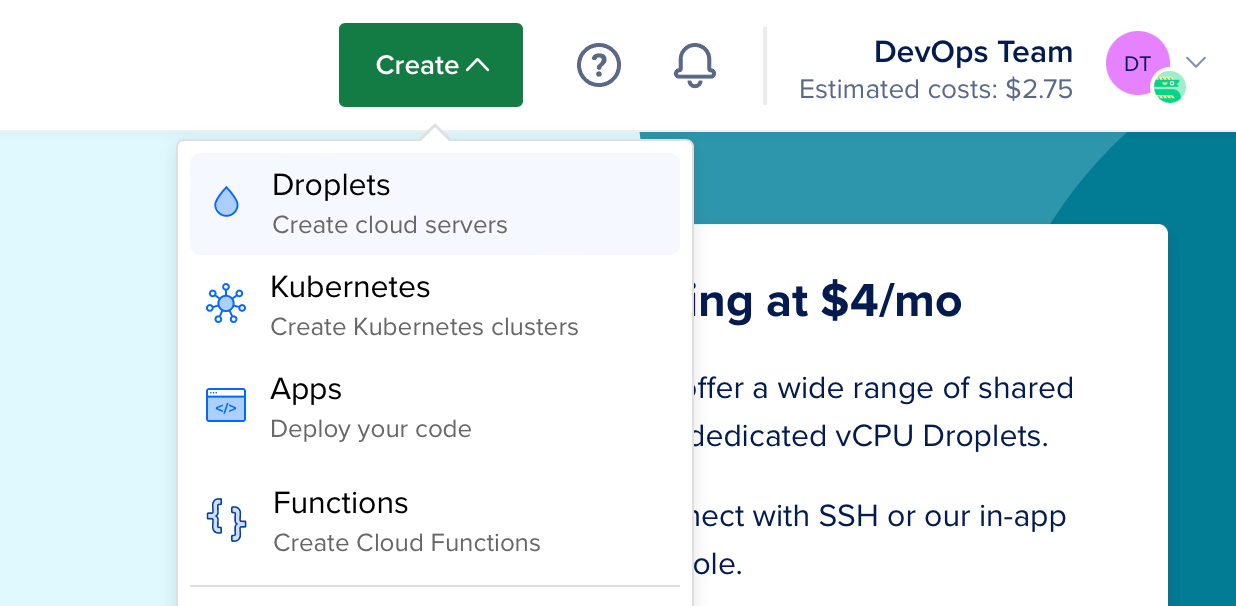
在发行版下,选择 Ubuntu 22.04 LTS。以下指南将以此版本为例。
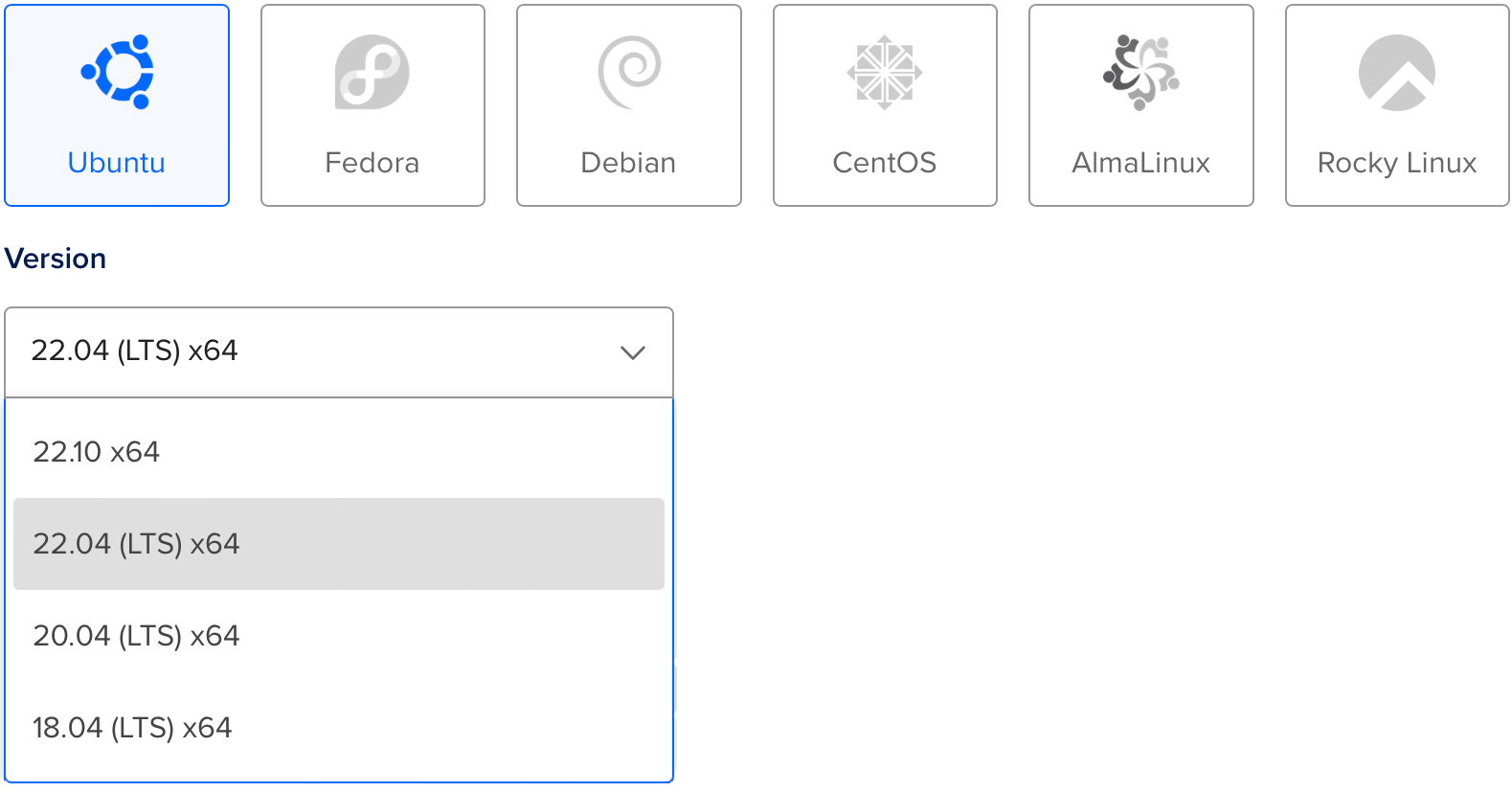
注意
你也可以选择 Swift 支持的其它 Linux 发行版。在撰写本文时。你可以在 Swift Releases 页面上查看官方支持哪些操作系统。
选择完发行版后,选择你喜欢的套餐和数据中心所在区域。然后设置一个 SSH 密钥以在创建服务器后访问它。最后, 点击创建 Droplet 并等待新服务器启动。
新服务器准备完毕后,鼠标悬停在 Droplet 的 IP 地址上,然后单击复制。

初始化设置¶
打开你的终端,使用 SSH 通过 root 身份登录到服务器。
ssh root@your_server_ip
在 Ubuntu 22.04 上初始化服务器设置,DigitalOcean 提供了深入指南。 本指南将快速介绍一些基础知识。
配置防火墙¶
允许 OpenSSH 通过防火墙并且启用它。
ufw allow OpenSSH
ufw enable
添加用户¶
除了 root 用户在创建一个新用户。本指南创建了一个 vapor 用户。
adduser vapor
允许新创建的用户使用 sudo。
usermod -aG sudo vapor
复制 root 用户的 SSH 密钥到新创建的用户。允许新用户通过 SSH 登录。
rsync --archive --chown=vapor:vapor ~/.ssh /home/vapor
最后,退出当前 SSH 会话,用新创建的用户进行登录。
exit
ssh vapor@your_server_ip
安装 Swift¶
现在你已经创建了一个新的 Ubuntu 服务器并且通过非 root 身份登录到服务器,你可以安装 Swift。
使用 Swiftly CLI 工具自动安装(推荐)¶
访问 Swiftly 网站获取在 Linux 上安装 Swiftly 和 Swift 的说明。之后,安装 Swift 使用如下命令:
基本用法¶
$ swiftly install latest
Fetching the latest stable Swift release...
Installing Swift 5.9.1
Downloaded 488.5 MiB of 488.5 MiB
Extracting toolchain...
Swift 5.9.1 installed successfully!
$ swift --version
Swift version 5.9.1 (swift-5.9.1-RELEASE)
Target: x86_64-unknown-linux-gnu
使用 Vapor 工具箱安装 Vapor¶
现在已经安装了 Swift,让我们 Vapor工具箱来安装 Vapor。你需要通过源码在构建工具箱。在 GitHub 上查看工具箱的发布版本,以查找最新版本。在本例中,我们使用 18.6.0 版本。
克隆并构建 Vapor¶
克隆 Vapor 工具箱仓库。
git clone https://github.com/vapor/toolbox.git
切换到最近的发布版本。
cd toolbox
git checkout 18.6.0
构建 Vapor 并将二进制文件移动到你的 path 中。
swift build -c release --disable-sandbox --enable-test-discovery
sudo mv .build/release/vapor /usr/local/bin
创建 Vapor 项目¶
使用工具箱的 new 命令初始化项目。
vapor new HelloWorld -n
建议
-n 标志表示自动回答所有问题为 no,并提供一个基础的模板。
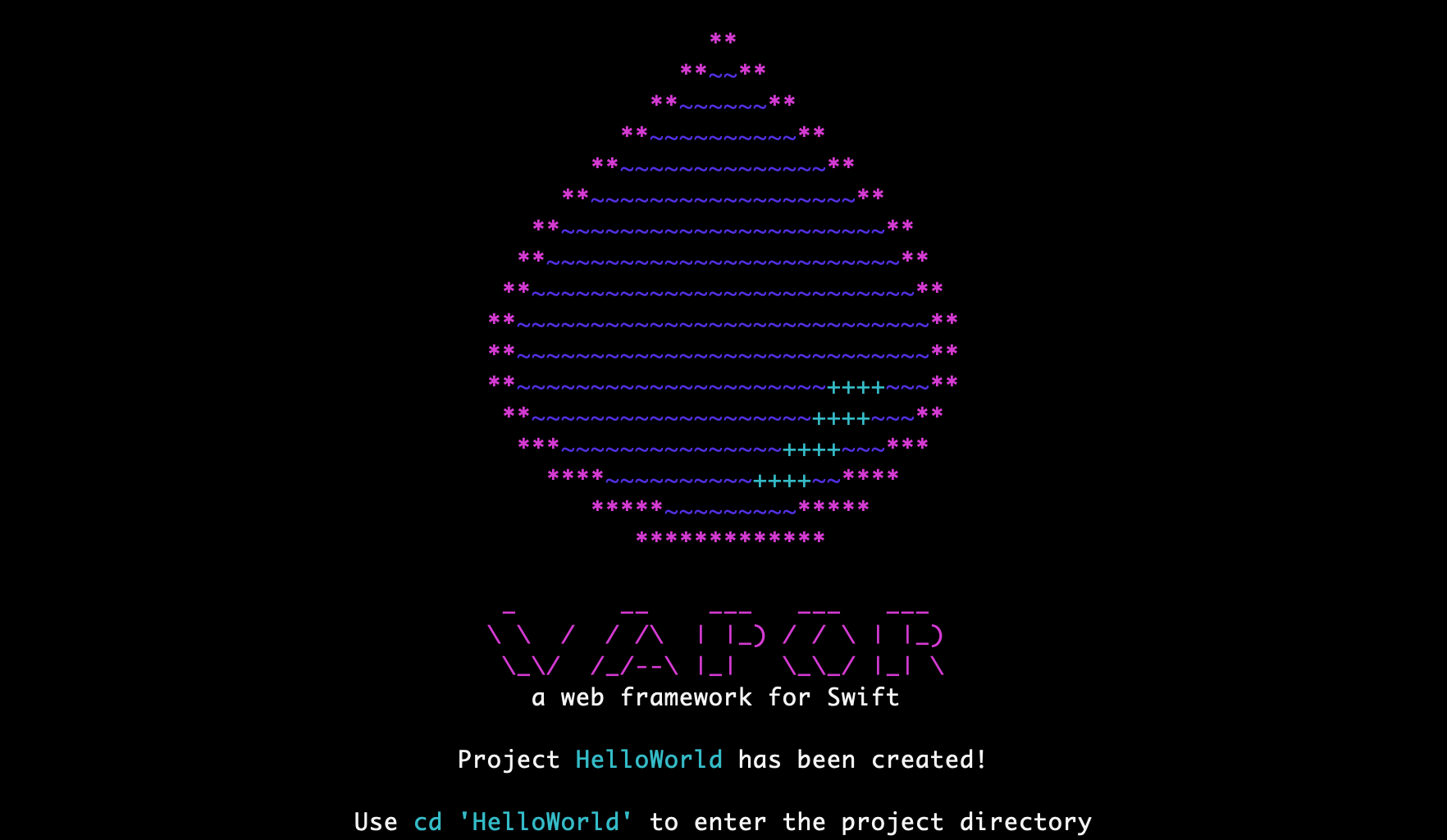
命令执行完成后,切换到新创建的文件夹:
cd HelloWorld
打开 HTTP 端口¶
为了访问服务器上的 Vapor 程序,需要开启相应 HTTP 端口。
sudo ufw allow 8080
运行¶
现在 Vapor 已经设置好了,并且有了公开的端口,让我们启动它吧。
swift run App serve --hostname 0.0.0.0 --port 8080
通过浏览器或者本地终端访问服务器的 IP, 你应该会看到 “It works!”。本例中的 IP 地址为 134.122.126.139。
$ curl http://134.122.126.139:8080
It works!
回到服务器上,你应该会看到测试请求的日志。
[ NOTICE ] Server starting on http://157.245.244.228:80
[ INFO ] GET /
使用 CTRL+C 退出服务器。可能需要一秒钟才能关闭。
恭喜你的 Vapor 应用程序运行在 DigitalOcean Droplet 上了!
下一步¶
本指南的其余部分指向的资源用于改进你的部署。
Supervisor¶
Supervisor 是一个进程控制系统,可以运行和监控你的 Vapor 可执行文件。通过设置 supervisor, 服务器启动时应用程序自动启动,并在崩溃是重新启动。了解有关 Supervisor 的更多信息。
Nginx¶
Nginx 是一个速度极快、经过实战考验并且易于配置的 HTTP 服务器和代理。虽然 Vapor 支持直接的 HTTP 请求,但 Nginx 背后的代理可以提供更高的性能、安全性和易用性。了解有关 Nginx 的更多信息。